打印机打印出现错误提示怎么处理
更新时间:2024-07-07 16:50:44作者:xiaoliu
打印机在使用过程中出现错误提示是很常见的情况,可能是由于缺纸、卡纸、墨盒故障等原因导致的,面对打印机错误状态,我们可以尝试重新启动打印机、检查打印机连接线是否松动、清洁打印头等方法来解决问题。如果仍无法解决,可以尝试查看打印机的用户手册或者联系厂家客服寻求帮助。通过正确的方法和及时的处理,我们可以很快解决打印机出现的错误状态。
步骤如下:
1.打印机在打印时出现打印错误,不能打印了。这时候应该选择先关闭打印机,如下图中所表示。

2.关闭打印机之后,开始在电脑上进行操作,如下图中所表示。

3.点击电脑左下方的Windows按钮,如下图中所表示。
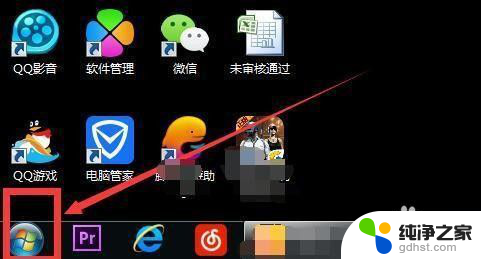
4.在如图所示地方输入:services.msc,如下图中所表示。
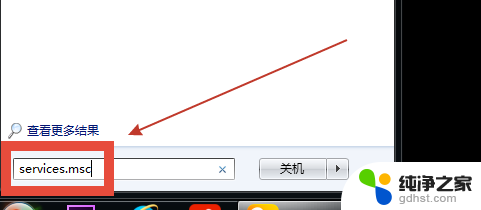
5.点击services.msc打开,如下图中所表示。
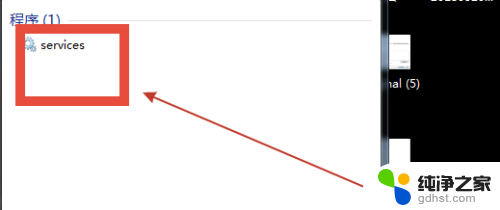
6.弹出服务对话框,如下图中所表示。
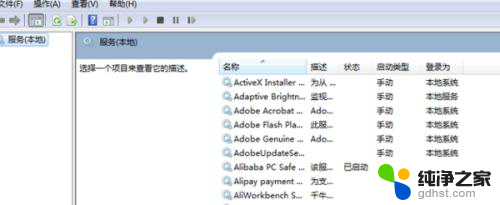
7.Print Spooler程序,如下图中所表示。
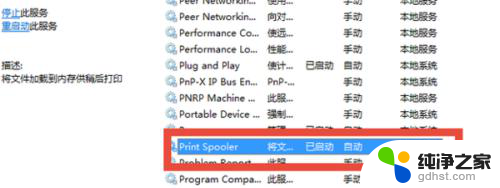
8.点击停止此服务,如下图中所表示。
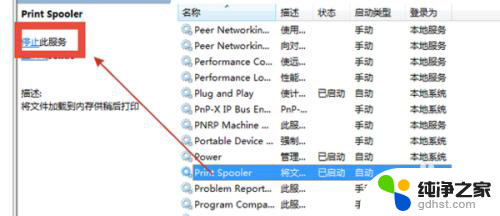
9.右键点击此程序,选择启动,如下图中所表示。
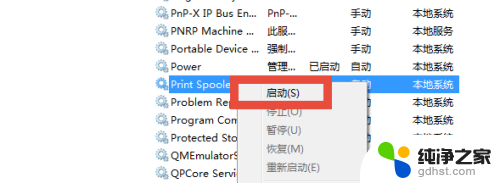
10.程序启动,再次开启打印机,如下图中所表示。
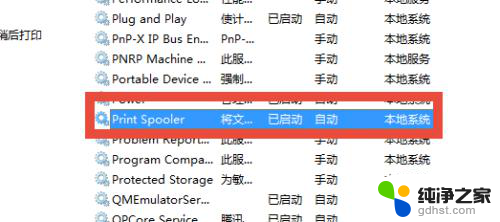
以上是处理打印机出现错误提示的方法,请根据这些方法来解决这种情况,希望对大家有所帮助。
- 上一篇: word怎样不显示批注 再下次打开时也不显示
- 下一篇: 蓝牙耳机自动暂停解决
打印机打印出现错误提示怎么处理相关教程
-
 打印机打印显示打印错误
打印机打印显示打印错误2024-05-04
-
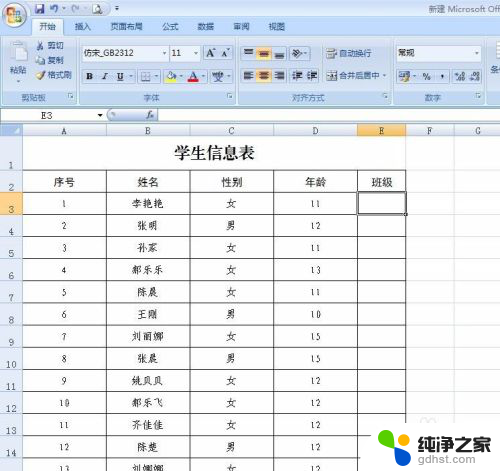 excel显示错误提示怎么处理
excel显示错误提示怎么处理2024-04-15
-
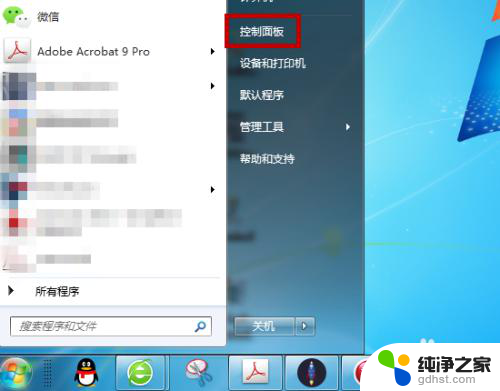 打印机一直显示打印错误怎么办
打印机一直显示打印错误怎么办2024-02-13
-
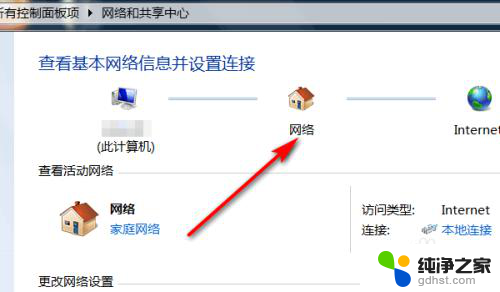 打印机出现脱机状态不能打印
打印机出现脱机状态不能打印2023-11-30
电脑教程推荐